Podobne tematy
[Notebook] Rozwiązywanie problemów — Jak rozwiązać problemy z podświetleniem klawiatury?
- Twardy reset (reset EC)
- Przywróć ustawienia BIOS
- Zaktualizuj BIOS / pakiety Windows / sterowniki
- Zainstaluj ponownie sterownik ASUS System Control Interface
- Przywróć system z punktu przywracania
- Zresetuj komputer
- Odłącz wszystkie zewnętrzne urządzenia peryferyjne, takie jak zewnętrzne dyski twarde, drukarki, karty pamięci, zewnętrzne napędy optyczne (jeśli komputer posiada wewnętrzny napęd optyczny należy wyjść płytę CD/DVD), klucze sprzętowe itp.
- Wyłącz komputer.
- Odłącz zasilacz sieciowy. Uwaga: Proszę nie wyjmować zasilacza sieciowego w przypadku laptopów ASUS TP420IA i UX425IA. (Te modele wymagają podłączenia zasilacza sieciowego, aby przeprowadzić proces twardego resetu).
- Wyjmij akumulator (jeśli jest to akumulator wyjmowany).
- Naciśnij i przytrzymaj przycisk zasilania przez 60 sekund, aby przeprowadzić twardy reset.
- Ponownie podłącz zasilacz sieciowy i umieść baterię, a następnie włącz komputer i sprawdź, czy problem został rozwiązany. Jeśli problem pozostanie nierozwiązany, kontynuuj następny etap rozwiązywania problemów.
Spróbuj zresetować BIOS do domyślnych ustawień — tutaj zamieszczonych jest więcej informacji: Jak przywrócić ustawienia BIOS.
Jeśli problem pozostanie nierozwiązany, kontynuuj następny etap rozwiązywania problemów.
Zaktualizuj na laptopie BIOS / pakiety Windows / sterowniki
Aktualizacja oprogramowania zwykle pomaga w stabilizacji i optymalizacji systemu, dlatego zalecamy jego częstą weryfikację i aktualizację na laptopie do najnowszej wersji. Tutaj zamieszczonych jest więcej informacji:
Jak używać Winflash do aktualizacji wersji BIOS w systemie Windows
Jak używać EZ Flash do aktualizacji wersji BIOS notebooka?
Przeprowadzenie aktualizacji systemu Windows i sterowników — tutaj zamieszczonych jest więcej informacji:
Jak uruchomić usługę Windows Update
Jak zaktualizować sterowniki za pomocą MyASUS
Jeśli problem utrzymuje się po dotychczasowej aktualizacji BIOS i Windows Update, kontynuuj do następnego kroku w ramach rozwiązywania problemów.
Zainstaluj ponownie sterownik ASUS System Control Interface
- Wpisz i wyszukaj [Device Manager] (menedżer urządzeń) na pasku wyszukiwania systemu Windows ①, a następnie kliknij [Open] (otwórz) ②.
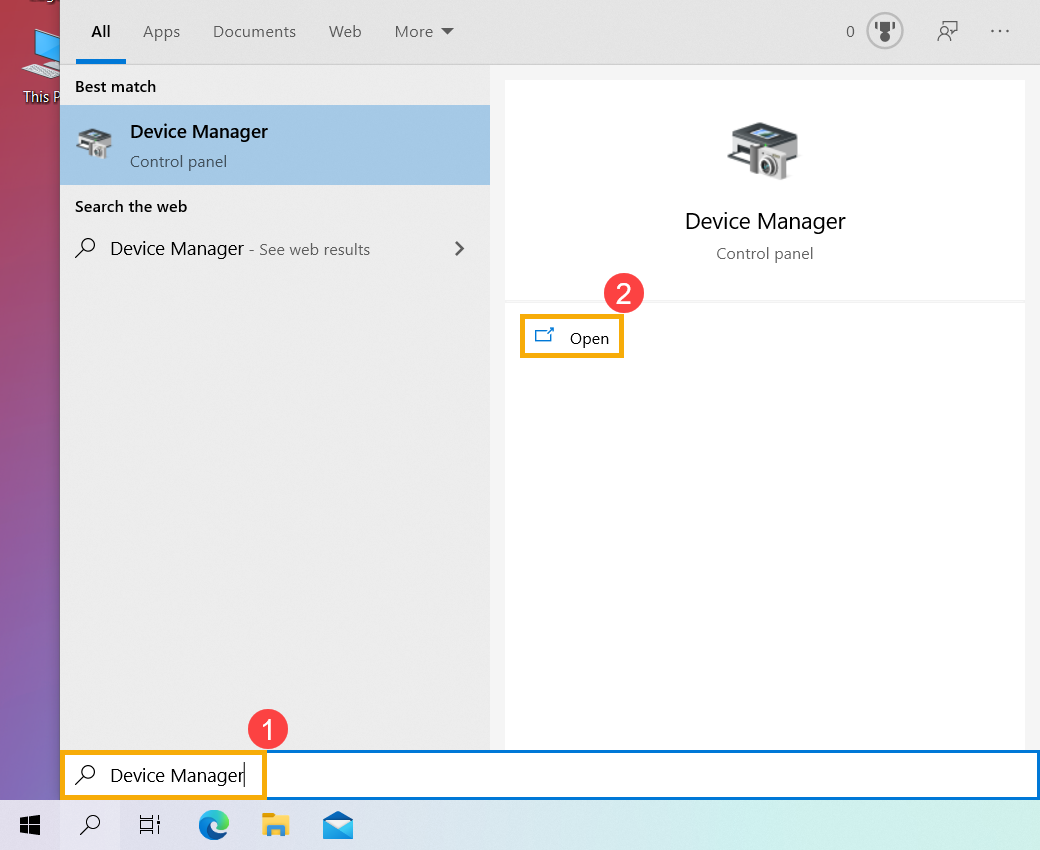
- Odinstaluj sterowniki ASUS System Control Interface. Zaznacz strzałkę obok [System devices] (urządzenia systemowe) ③, następnie kliknij prawym przyciskiem myszy [ASUS System Control Interface] ④ i wybierz [Uninstall device] (odinstaluj urządzenie) ⑤.
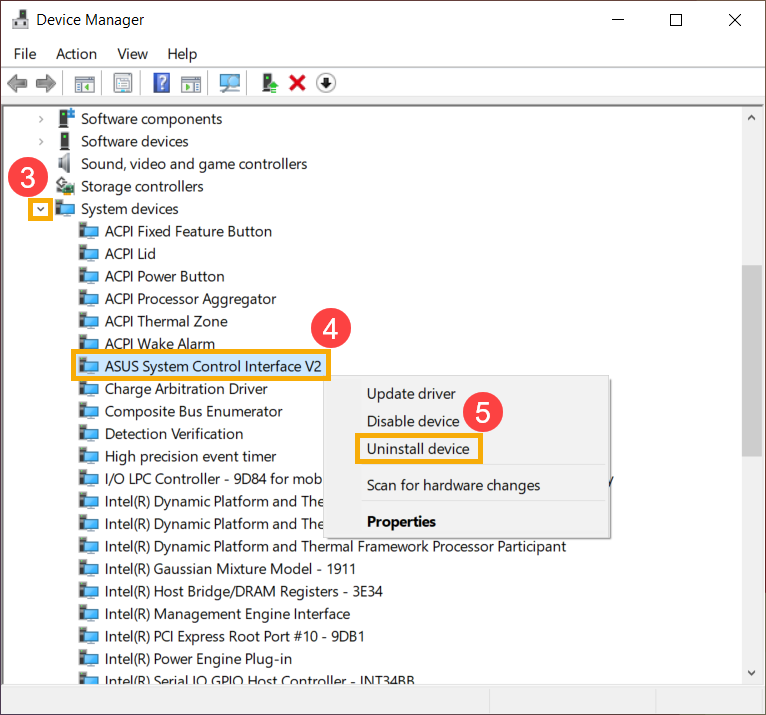
- Zaznacz pole wyboru [Delete the driver software for this device] (usuń oprogramowanie sterownika tego urządzenia) ⑥, a następnie wybierz [Uninstall] (odinstaluj) ⑦.
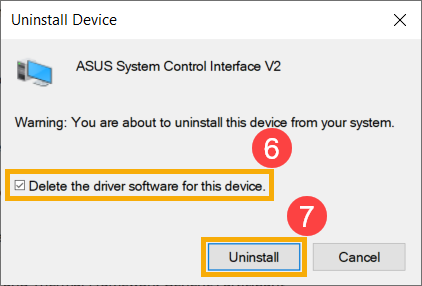
- Przejdź na stronę wsparcia technicznego ASUS, a następnie pobierz i zainstaluj sterownik ASUS System Control Interface. Tutaj zamieszczonych jest więcej informacji: Jak wyszukiwać i pobierać sterowniki.

- Jeśli problem pozostanie nierozwiązany po zainstalowaniu sterownika, kontynuuj następny etap rozwiązywania problemów.
Przywróć system z punktu przywracania
Jeśli kiedykolwiek utworzono punkt przywracania lub automatyczny punkt przywracania systemu, należy spróbować przywrócić system z punktu przywracania najbliższego ostatniemu normalnemu uruchomieniu systemu. Tutaj zamieszczonych jest więcej informacji: Jak używać punktu przywracania systemu.
Jeśli problem pozostanie nierozwiązany, kontynuuj następny etap rozwiązywania problemów.
Jeśli problem pozostanie nierozwiązany po zakończeniu wszystkich czynności w ramach rozwiązywania problemów, wykonaj kopię zapasową plików osobistych, a następnie zresetuj komputer — tutaj zamieszczonych jest więcej informacji:
Windows 10 — Jak zresetować system i usunąć wszystkie moje pliki osobiste?
Windows 10 — Jak zresetować system i zachować moje pliki osobiste?
Jeśli problem nie zostanie wyeliminowany z wykorzystaniem powyższego rozwiązania i zamieszczonych tu informacji, skontaktuj się z autoryzowanym centrum napraw ASUS, aby skontrolować urządzenie.